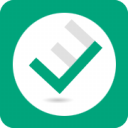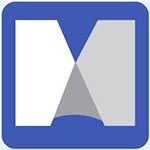番茄人生 v1.8.4.1115 官方版
番茄人生是一款可以帮助用户进行代办事项记录的待办事项时间管理软件,该软件可以帮助用户记录、维护待办事项的各种信息,通过该软件用户可以对日程的任务进行创建和查看,该软件支持任务添加,可以对任务的行动进行注解、可以设置任务的重要度、紧急度和状态,完成任务任务添加后可以对其进行直观的浏览查看,可以时刻提醒用户的任务代办事项,帮助用户井然有序的完成代办任务事项;对于生活忙碌经常出现遗忘重要代办事项安排的用户可以下载番茄人生这款软件,它可以帮助用户有效解决这个问题。
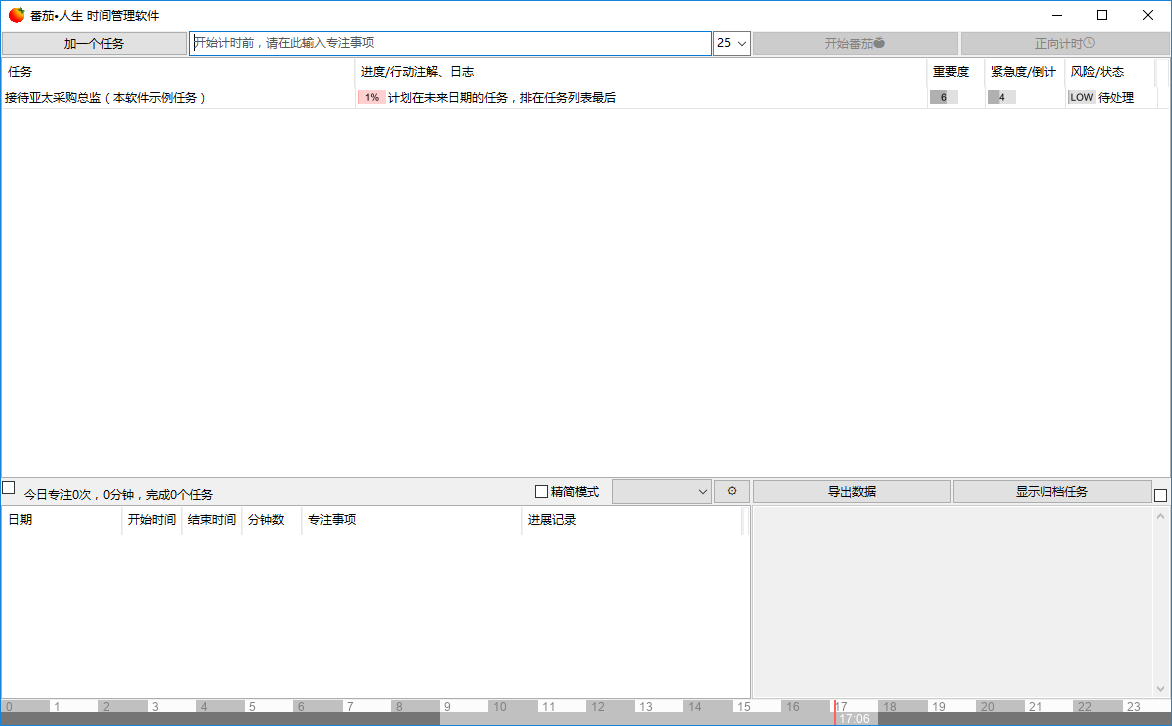
软件功能
1. 待办事项收集、整理
增加待办事项重要、紧急度选项,通过四象限分类法自动排序任务
增加待办事项处理时间选项,可先行记录,优先专注今日要紧事
增加完成事项归档栏,方便后续查看
增加云存储,对待办事项进行云存储下载
2. 番茄时钟
可调节单次时钟时长
任务栏番茄倒计时钟(十分喜欢的功能,简单明了)
专注时间打卡条
最后,番茄·人生这个软件可以帮你:
通过重要/紧急四象限分类法自动排序任务,帮助使用者做好时间的规划。
以后要处理的事情,先里记录下来,选一下哪天之后再处理,今天只专注今天的要紧事儿
理清了所有事情的轻重缓急,今天处理哪些事情后,利用自带番茄时钟帮助自己专注。
软件特色
1、番茄人生界面干净简洁、操作简单
2、支持日常待办事项记录,提醒用户任务安排
3、该软件绿色安全、完全免费,无广告无插件
4、可以帮助用户将精力专注于处理待办事项
5、支持代办事项任务添加和提醒
6、支持代办事项文件导出
7、支持查看任务名称、行动注解、重要度、紧急度等信息
8、为用户提供简单的任务信息显示和任务管理功能
使用方法
1、完成软件安装双击软件几人软件时间管理操作界面
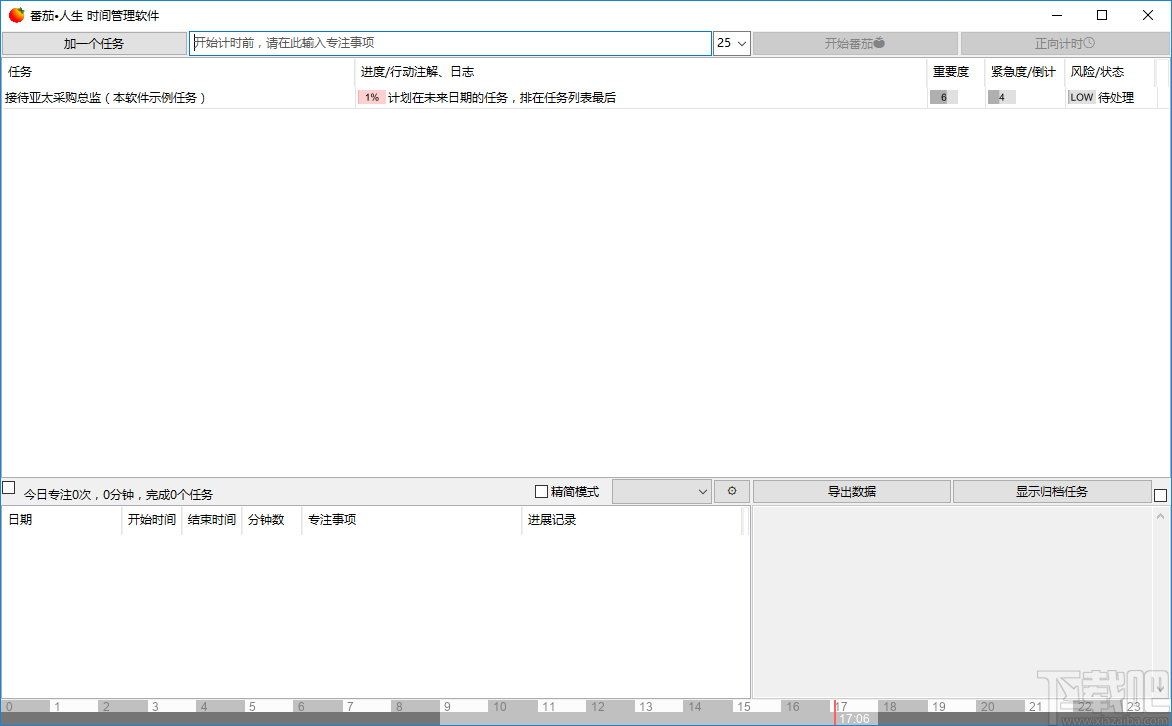
2、点击添加一个任务按钮弹出任务添加弹框,该弹框可以设置任务名称
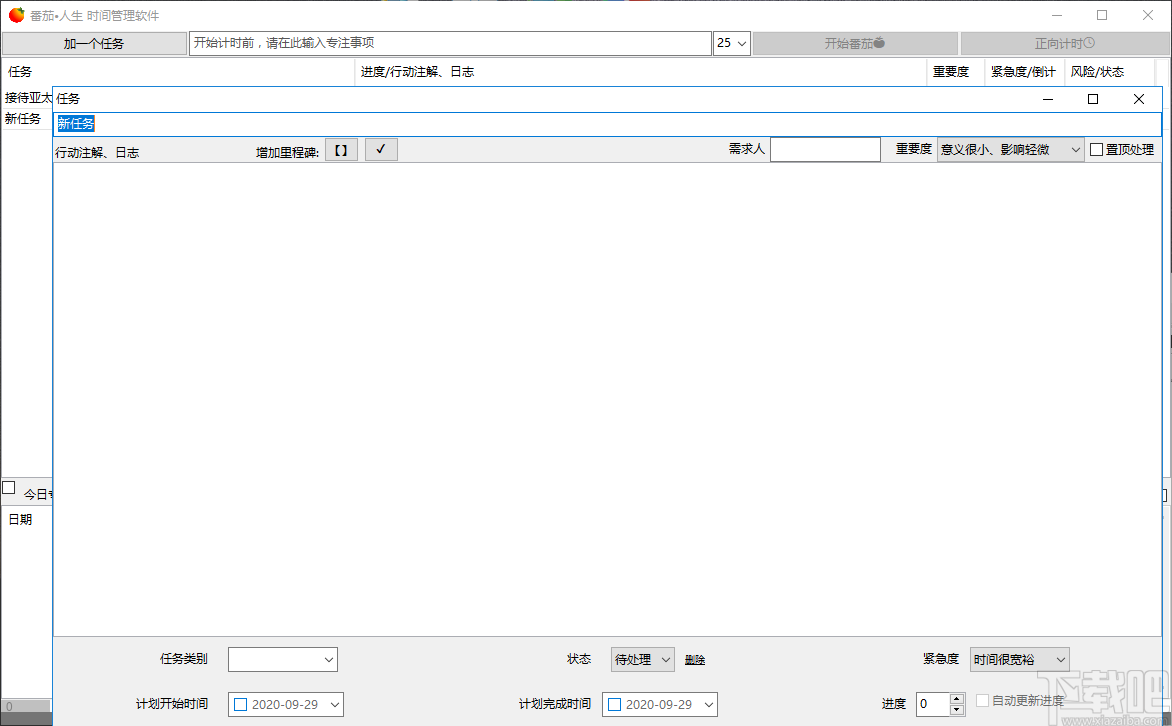
3、点击任务空白输入框可以为任务进行内容备注、日程注解和里程碑添加
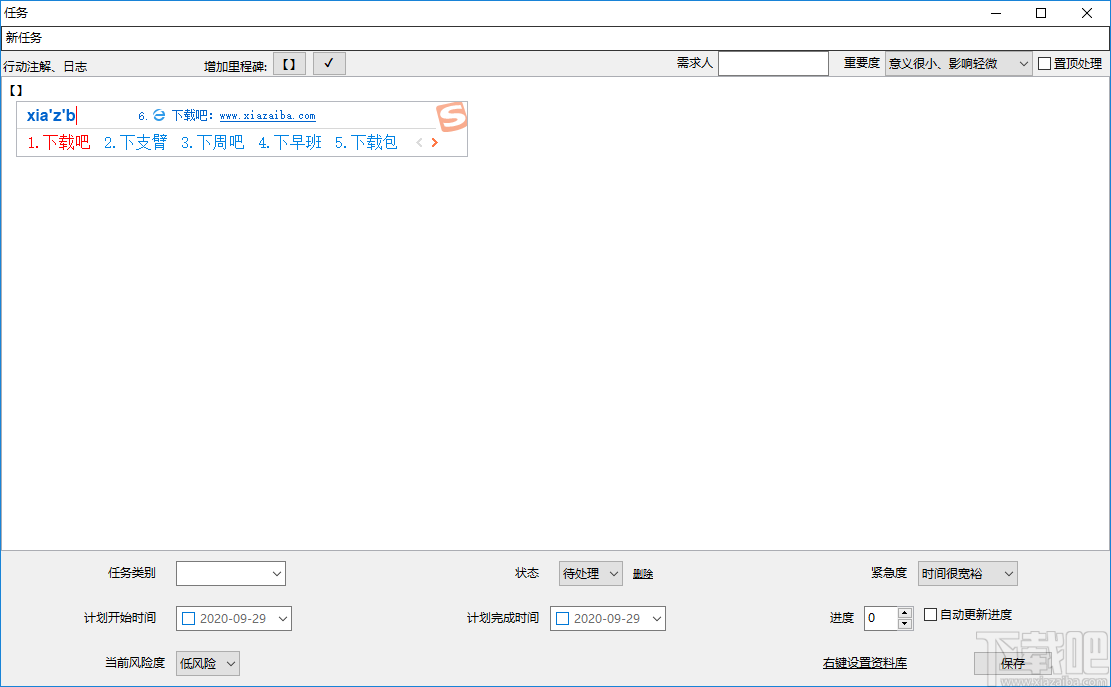
4、点击任务添加栏框右上角的重要程度可以提醒用户对应任务的重要性
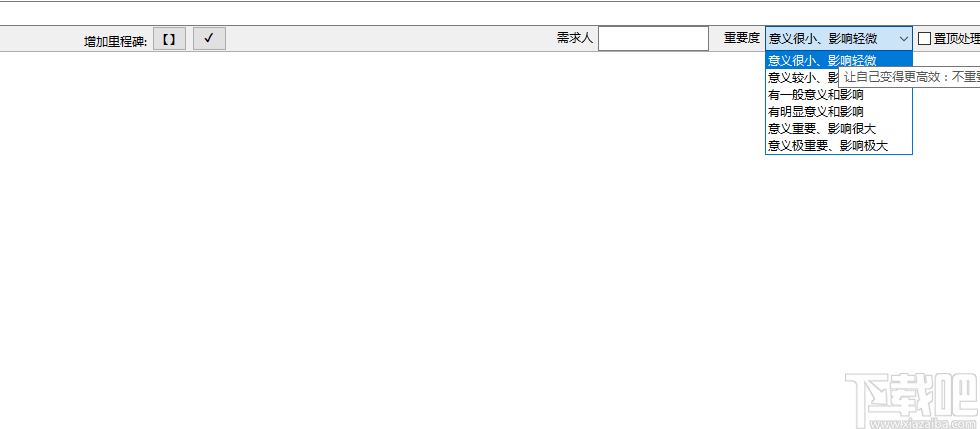
5、点击任务类别弹出任务类别设置列表,点击选择任务即可进行任务设置
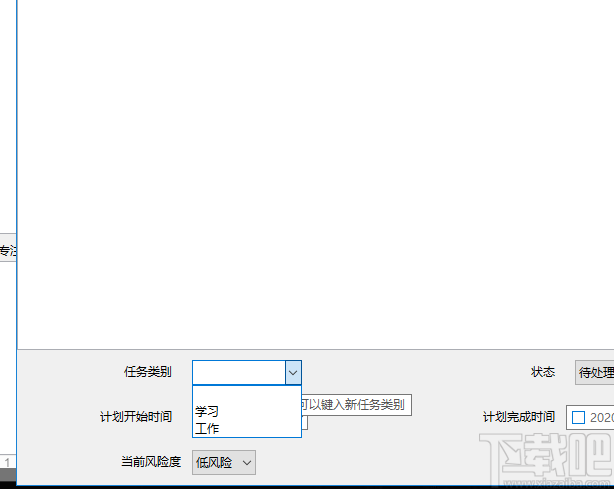
6、点击状态按钮弹出软件状态弹框,点击选择任务状态可以进行信息设置
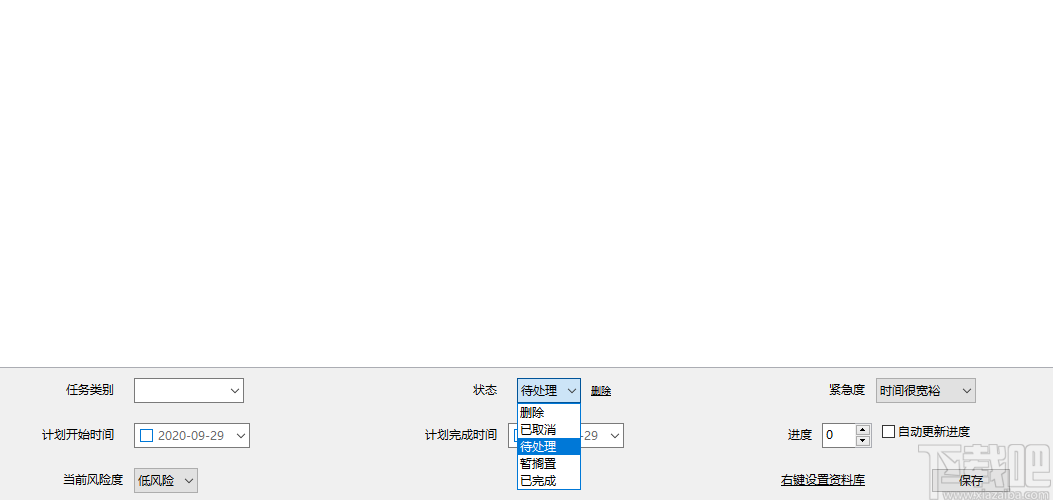
7、点击计划完成任务按钮弹出计划任务完成时间,点击选择日期即可见时间设置
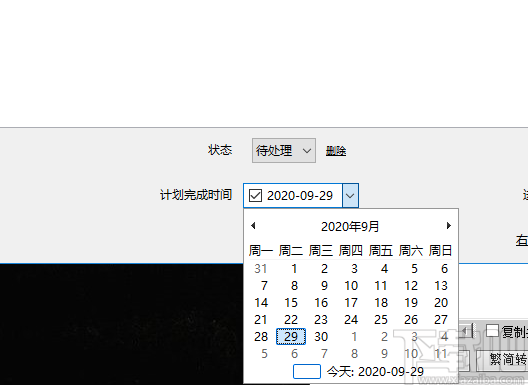
8、点击紧急度弹出紧急任务列表,点击选择任务紧急度可以提醒任务完成次序
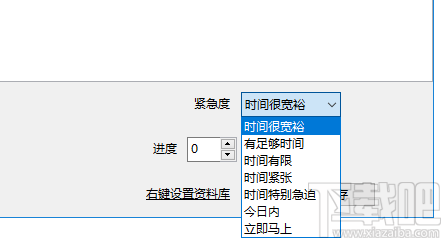
9、完成任务添加后可以查看任务列表的任务栏,可以帮助用户进行任务安排
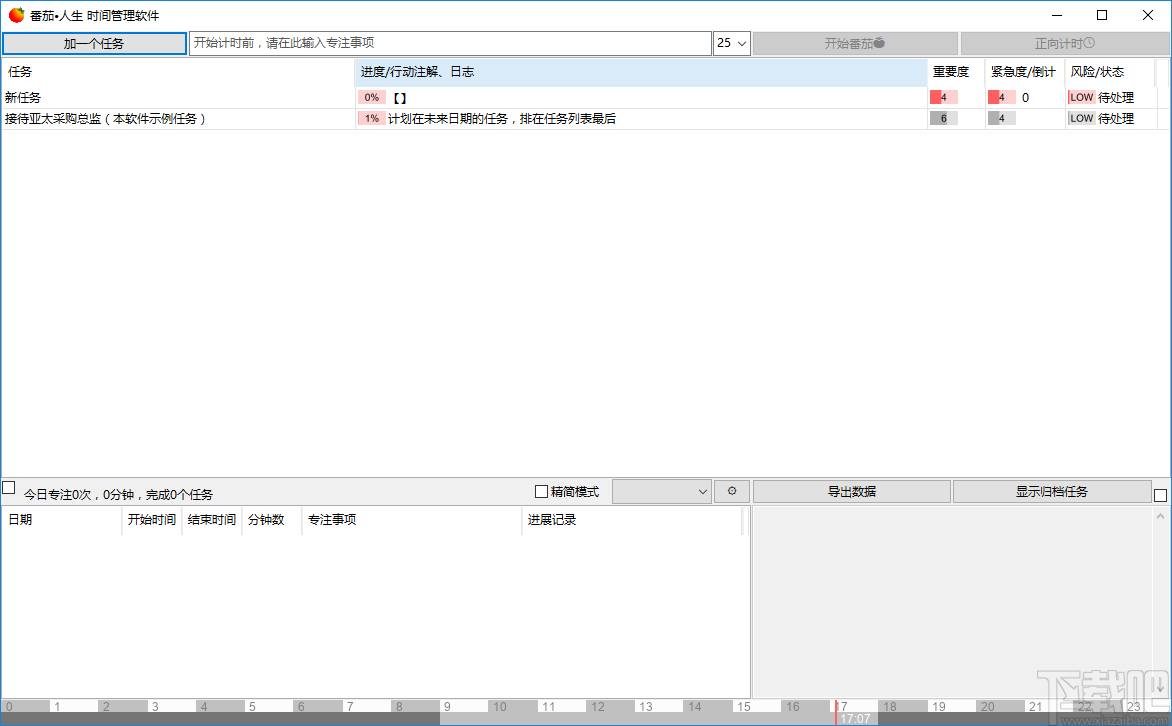
10、点击导出数据按钮弹出数据保存弹框,点击选择文件夹然后点击保存按钮即可进行数据保存
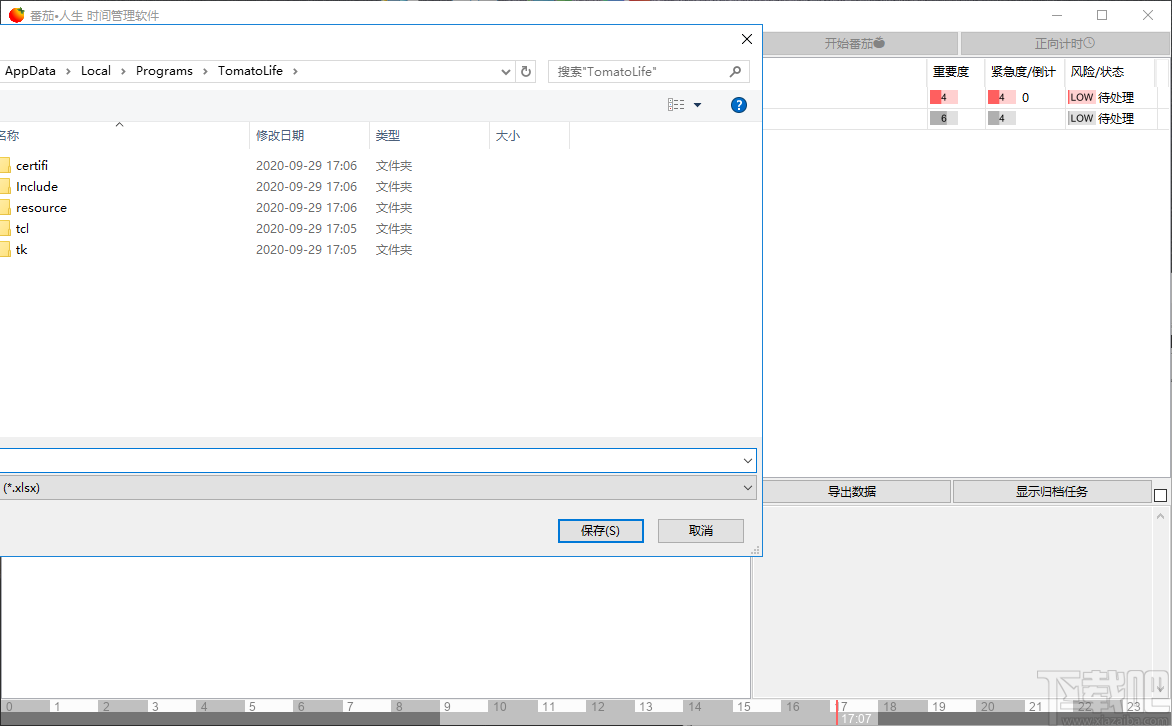
常见问题
如何删除任务?
为了让软件界面不要过于复杂,我们没有做单独一个“删除”的按钮。 要删除一个任务,需要在任务的状态下拉框中,选“删除”,然后保存,即可删除该任务。
为什么任务栏上只显示番茄图标,没有显示专注的任务名?
这通常是因为Windows任务栏按钮当前被设置为“始终合并”。
以Windows10为例,更改此设置步骤如下:
1,鼠标右键点击任务栏上的空白处,会出现一个菜单。
2,点击菜单中的“任务栏设置”(较低版本Windows中为“属性”),系统会显示关于任务栏的各项属性设置。
3,找到“合并任务栏按钮”(较低版本Windows中为“任务栏按钮”)项,推荐将选择设为:“任务栏已满时”。如果您希望即使在任务栏中已经有很多任务时,仍然要显示出任务名,可以选择“从不”。
如何把软件设为随系统自动启动?
番茄·人生不打算加入随系统启动的功能。如果用户愿意,可以按如下三个步骤手工将软件设为自启动。 记住三个要点:Windows键+R键, shell:startup,拖动快捷方式到启动目录。
以Windows10为例,具体步骤如下:
1,按键盘的Windows键(即键盘左下侧四块方格的那个按键),再按字母R,这时屏幕会跳出“运行”窗口。
2,在“运行”窗口中,输入shell:startup,再按确定,这时屏幕会跳出一个文件窗口,显示“启动”目录中的内容(可能已经有一些快捷方式,也可能是空的)。先留着这个窗口。
3,鼠标再点击左下角的Windows开始菜单,在开始菜单中找到“番茄·人生”目录,并用鼠标按住“番茄·人生”快捷方式,拖到刚刚打开的“启动”目录中放手。关闭这个窗口。
下次系统启动时,软件就会自动启动了。
如何让系统托盘不要隐藏番茄·人生的图标,始终显示?
如果您在软件设置中选择了启用系统托盘,但如果不做特别设置,系统托盘中的图标可能会被Windows隐藏。
以Windows10为例,更改此设置步骤如下:
1,鼠标右键点击任务栏上的空白处,会出现一个菜单。
2,点击菜单中的“任务栏设置”(较低版本Windows中为“属性”),系统会显示关于任务栏的各项属性设置。
3,找到“选择哪些图标显示在任务栏上”(较低版本Windows中为“通知区域”)项,点击会出现一个列表,从中找到“番茄·人生”,并打开其开关,(较低版本为一个下拉框,您可以选择“显示图标和通知”。)
更新日志
10月20日更新
版本1.8.2
尝试解决一些同学遇的无限提醒的偶发问题
主界面排版调整
-
XMind思维导图软件
135.11 MB/2020-08-17XMind是一款开源免费的商业思维导图(Mindmap)和头脑风暴(brainstorm)软件。XMind兼容FreeMind和MindManager数据格式,并且不仅可以绘制思维导图,还能绘制鱼骨图、二维图
-
iMindMap
184 MB/2020-08-17iMindMap中文版是一款功能强大的思维导图软件,自带繁体中文。iMindMap8是一个让您集思广益无限发挥的工作区,在出席课程或会议时做笔录、计划任务、规划活动、创建及呈现演示等等。iMindMap包含了各种直观、省时的功能以协助您减轻繁忙的日程,同时也将让你所做的一切都添加了一份创意。因此,放弃那些无休止的列表及沉闷的幻灯片并以此iMindMap创意工具替代完成所有任务让您从现状解放。
-
TaskUnifier
20.42 MB/2020-08-17下载吧提供的taskunifier是一套用java编写的gtd任务管理软件。能够帮助你管理你的任务、文件夹,软件后端使用了功能齐全的toodledo网络同步服务
-
Wunderlist奇妙清单
37.9 MB/2020-08-17Wunderlist是一款支持多平台的云端备忘录软件,Wunderlist可以用来记录一些行程、记事提醒、工作安排、任务管理、GTD等工作,重点的是它免费,同时支持网页版、Windows、MacOSX、iPhone、iP..
-
E-Z Contact Book
5.79 MB/2020-08-17E-ZContactBook是一款小巧的个人联系人管理软件。用它可以非常方便管理您的联系人信息,包括个人电话号码、办公电话号码、E-mail、主页、传真、地址、自定义信息等。
-
myBase Desktop
12.47 MB/2020-08-17myBaseDesktop是一款用于分类管理自由格式资料的数据库软件,对个人用户在微软视窗(Windows)桌面上实现文档、知识、笔记、日记、图片和网页的分类管理任务相当有帮助。
-
指北针分类信息软件
8.04 MB/2020-08-17指北针分类信息软件是一款全自动分类信息软件,高效稳定建立SEO外部链接。指北针分类信息软件是一款高效的分类信息工具,可以对众多大型中型分类站做推广。客户只要录入好帐号,密码,以及内容,就可以快速实现信息的覆盖。
- 一周最热
- 总排行榜
-
2
AH名片簿
-
3
高效e人
-
4
AM-Notebook
-
5
Movie Label
-
6
印象笔记
-
7
指北针分类信息软件
-
8
麦库
-
9
启樊数据管理软件
-
10
Mindjet MindManager
-
2
水果机免费单机版手游
-
3
天天德州官方版下载免费安装最新版
-
4
老虎机游戏微信提现版
-
5
水果机大满贯小三元单机版手游
-
6
老虎机游戏赚钱手游
-
7
水果机老虎机下载官方版下载
-
8
天天德州app免费手游
-
9
天天德州
-
10
一木棋牌最新版本6.1.0安卓客户端手游
您可能感兴趣的专题
-

男生必备
男生们看过来!
-

安卓装机必备
-

女生必备
女生必备app是拥有众多女性用户的手机软件,作为一个女生,生活中像淘宝、京东这类线上购物软件可以说是少不了的,小红书这种穿搭、化妆分享平台也很受欢迎,类似于西柚大姨妈、美柚这种专为女生打造的生理期app更是手机必备,还有大家用的最多拍照美颜app是绝对不能忘记的,除此之外对于一些追星女孩来说,微博也是一个必不可少的软件。超多女生必备软件尽在下载吧!
-

迅雷看看使用教程
迅雷看看播放器是一款多功能在线高清多媒体视频播放器,支持本地播放与在线视频点播,采用P2P点对点传输技术,可以在线流畅观看高清晰电影。不仅如此,迅雷看看不断完善用户交互和在线产品体验,让您的工作与生活充满乐趣。
-

驱动精灵
驱动精灵是一款集驱动管理和硬件检测于一体的、专业级的驱动管理和维护工具。驱动精灵为用户提供驱动备份、恢复、安装、删除、在线更新等实用功能,也是大家日常生活中经常用到的实用型软件之一了。
-

拼音输入法
对于电脑文字输入,拼音输入法是一种非常受欢迎的输入法,搜狗拼音输入法、百度拼音输入法、QQ拼音输入法、谷歌拼音输入法、紫光拼音输入法、智能拼音输入法等,你在用哪款呢?一款好用适合自己的拼音输入法一定对您平时帮助很大!下载吧收集了最热门国人最喜欢用的拼音输入法给大家。
-

b站哔哩哔哩怎么使用
很多人都喜欢在b站哔哩哔哩上观看视频,不单是因为可以提前看到一些视频资源,B站的一些弹幕、评论的玩法也是被网友们玩坏了!下面下载吧小编带来了b站哔哩哔哩怎么使用的教程合集!希望能帮到你啦!
-

抖音短视频app
抖音短视频app,这里汇聚全球潮流音乐,搭配舞蹈、表演等内容形式,还有超多原创特效、滤镜、场景切换帮你一秒变大片,为你打造刷爆朋友圈的魔性短视频。脑洞有多大,舞台就有多大!好玩的人都在这儿!